Word 2010에서 텍스트 뒤에 이미지 배치
문서 배경을 포함하여 Microsoft Word 2010 문서의 대부분의 요소를 사용자 지정할 수 있습니다. 많은 사람들이 문서의 실제 본문으로 텍스트와 이미지를 문서에 추가 할 수 있다고 생각하지만 문서의 배경을 구성 할 수도 있습니다. 예를 들어, Microsoft Word 2010에서 텍스트 뒤에 이미지를 배치하여 작성중인 텍스트 의 배경으로 설정할 수 있습니다. 텍스트 뒤에있는 이미지의 일부 설정을 구성하여 최상위 텍스트를 계속 읽을 수 있도록 이미지를보다 투명하게 만들 수 있습니다. Word 2010에서 텍스트 뒤에 이미지를 배치하는 방법에 대해 자세히 알아 보려면 계속 읽으십시오.
Word 2010에 배경 이미지 삽입
Word 2010에서 문서 텍스트 뒤에 이미지를 배치하려는 이유는 무엇이든 문서에 흥미로운 효과를 줄 수 있습니다. 워터 마크처럼이 배경 이미지를 사용하든 문서의 시각적 모양을 개선한다고 생각하든 이미지를 텍스트 뒤에 배치하는 프로세스는 다음과 같습니다.
1 단계 : 텍스트 뒤에 이미지를 삽입 할 Word 2010 문서를 엽니 다.
2 단계 : 창 상단에서 페이지 레이아웃 탭을 클릭하십시오.

3 단계 : 창의 맨 위에있는 리본의 페이지 배경 섹션에서 워터 마크 드롭 다운 메뉴를 클릭 한 다음 사용자 정의 워터 마크 옵션을 클릭하십시오.
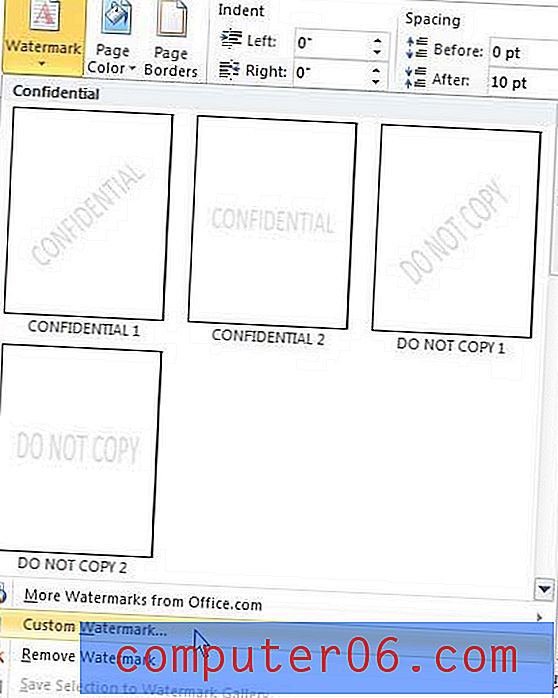
4 단계 : 창 상단에서 그림 워터 마크 옵션을 선택한 다음 선택 단추를 클릭하여 Word 2010에서 텍스트 뒤에 넣을 이미지를 선택합니다.
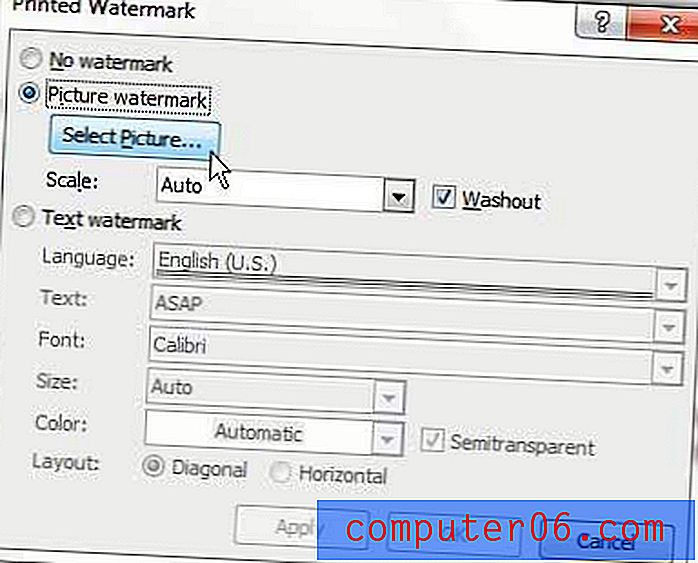
5 단계 : 스케일 오른쪽의 드롭 다운 메뉴를 클릭 한 다음 배경 이미지를 원하는 크기를 선택하십시오.
6 단계 : 이미지를 더 투명하게 만들려면 Washout 왼쪽에있는 상자를 선택 또는 선택 해제하면 텍스트를보다 쉽게 읽을 수 있습니다.
Word 2010에서 텍스트 뒤에있는 이미지에 대한 옵션 구성을 마치면 창의 맨 아래에있는 확인 단추를 클릭하십시오. 언제든지 창 하단에있는 적용 버튼을 클릭하여 문서에서 변경 사항이 어떻게 나타나는지 확인할 수 있습니다.



